VirtualBox v7.1.0 虛擬電腦,練重灌、測軟體、玩病毒,不怕搞壞電腦!
2024/9/15更新:軟體版本更新為 v7.1.0 最新版(更新細節)。
VirtualBox 是個免費的「虛擬電腦」軟體,主要是創建一個模擬的 PC 個人電腦的硬體環境讓我們可以在虛擬的電腦硬體中安裝作業系統、測試軟體或病毒等,透過 VirtualBox 安裝好的作業系統可以跟你現在的電腦系統同時運作。而且兩個系統的資料與程式不會互相干擾或影響,算是一個完全獨立的作業環境讓我們測試各種軟體或功能。
當我們在電腦中安裝了 VirtualBox 之後,可以在 VirtualBox 中建置很多個不同系統在同一台電腦中(如果你有很多硬碟空間的話),一般大概是裝個 XP 或 Windows 10 來玩玩,或者想學 Linux、Ubuntu 或 FreeBSD 的話,,
如果你擔心使用某些 P2P 軟體會讓你的重要資料「被分享出去」的話,也可以用 VirtualBox 的虛擬電腦來跑,只不過這樣比較耗資源就是了。
目前 VirtualBox 可支援的客戶端系統(可安裝在 VirtualBox 裡面的作業系統)有十幾種,幾乎各種常見的 x86 作業系統都可以支援,如:
- Windows NT 4.0
- Windows 2000/XP/Server 2003/Vista/Windows 7/Windows 8, 8.1, 10, 11
- DOS/Windows 3.x/95/98/ME
- Linux 2.4
- Linux 2.6 及各 Linux 發行版
- Solaris 10, OpenSolaris
- FreeBSD/OpenBSD
- OS/2 Warp 4.5
▇ 軟體小檔案 ▇
軟體名稱:VirtualBox
軟體版本:7.1.0
軟體語言:中文(內建多國語言)
軟體性質:免費(開放原始碼自由軟體)
檔案大小:104 MB
系統支援:Windows 各版本、Mac OS 、Linux、Solaris…等
官方網站:http://www.virtualbox.org/
軟體下載:按這裡
一般來說,要安裝 VirtualBox 的主電腦,記憶體至少需 512MB 以上可用空間,記憶體越多越好。電腦硬體配備的等級也盡量要好一點,這樣虛擬電腦跑起來才會比較順。目前VirtualBox 提供了各種作業系統的版本,除了支援一般的 Windows XP/Vista/7/8/10 之外,還可支援 Mac OS X、Linux 與 Solaris 等作業系統,如果你需要 Windows 以外版本的話,可以依照上面的連結到官方網站另外下載。
安裝說明:
在使用 VirtualBox 時,一般我們會將你現在正在用的這台電腦稱作「主電腦(Host OS)」,也就是等等要安裝 VirtualBox 軟體的這台電腦。而「客戶端電腦(Guest OS)」或「虛擬電腦」則是在安裝好 VirtualBox 軟體後,從 VirtualBox 軟體裡面去設定好環境再重新安裝的新的作業系統。可以很簡單的用下面的示意圖來說明:
主電腦(就是你現在這個系統)只有一個,虛擬電腦則可以有很多很多個。
VirtualBox 使用方法
第1步 依照本文上方的網址將 VirtualBox 軟體下載回來,直接按兩下執行,跟一般軟體安裝方法都一樣,大部分步驟都是按「下一步」即可。
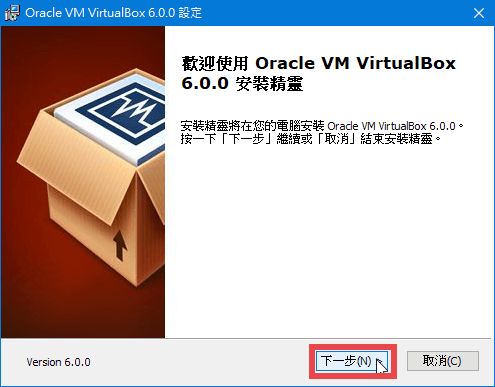
第2步 一直到類似下圖的步驟時,電腦會問我們是否要安裝一個「通用序列匯流排控制器」,請按〔安裝〕按鈕,再依照指示執行完安裝步驟。
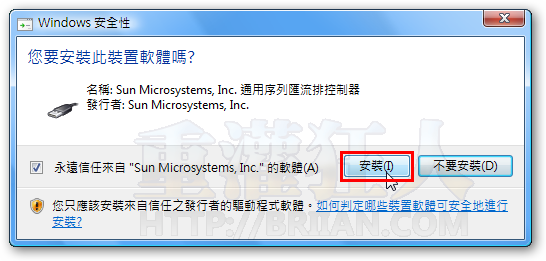
在 VirtualBox 軟體中,我們可以增設很多個不同的「虛擬電腦」,每個虛擬電腦都是各自獨立的,需要從頭開始安裝作業系統(需自備系統安裝光碟)。以下簡單介紹新增虛擬電腦(虛擬機器)的方法。
第1步 安裝好並開啟 VirtualBox 軟體主視窗,按一下上面的〔新增〕按鈕,準備在虛擬機器中增加一個新的系統,。
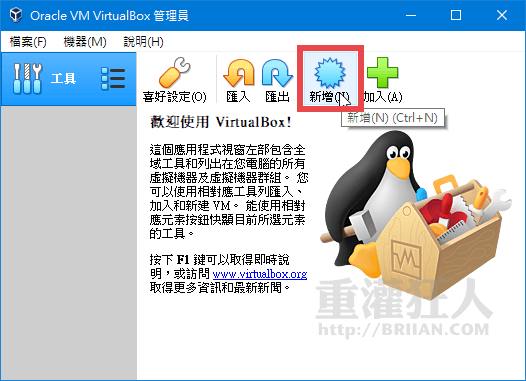
第2步 接著請在「名稱」中輸入這個新系統的名稱,如「Windows 10」,然後在下面的系統類型與版本中點選你要安裝的作業系統名稱,選好後再按一下〔下一步〕。
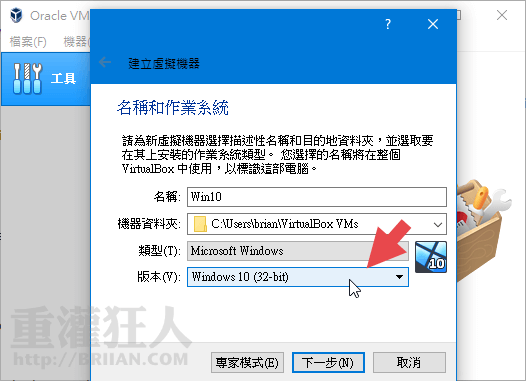
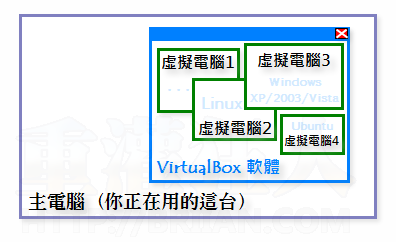
 翻頁閱讀 »
翻頁閱讀 »
請問要怎麼設定硬碟大小?
還有我共用資料夾不能用耶
那我能夠直接複製原本主機的資料過去嗎?
為何找不到目錄?
不好意思想請教一下,關於VirtualBox的安裝的問題
我下載VirtualBox的版本為 v4.1.4
我在雙擊(點開)程式後,它出現下列的錯誤訊息。
Installation failed! Error :系統找不到指定的路徑
請問各位高手有什麼解決之道嗎?
還是只能安裝低版本的呢?
請問 我使用4.04版本要開遊戲時會出現 Fail to Create D3DDevice 我該怎蹶絕 寢幫幫我謝謝
安裝好Windows之後,依序按下〔裝置〕→【安裝客端額外功能】,它會自動掛上一個虛擬光碟機,我們只要安裝驅動程式時讓它自動搜尋或去讀取光碟中的檔案即可。
我怎麼到了這個步驟確會卡在 網路驅動跟音效驅動一直無法安裝完成 請問要如何操作
謝謝
請問一下 我4.0.2下載下來怎是EXE 她說找不到路徑= = !! 怎會這樣
喔喔喔喔喔喔喔喔喔
XP使用Virtualbox 來跑openSUSE 11.3版
是ok,但我習慣作匯出匯入來保存系統
匯入很容易出現VBOX_E_FILE_ERROR的問題!!!
總不能每次匯出都要檢查檔案吧!!!
以前3.x每個vdi是分開的,現在一包,就一個ova 若是error就整個廢掉了
相對3.x比較不喜歡4.x
我想了解业务赌球网站数据入侵彩票网站数据入侵黑客网站数据入侵
大大 我用這個玩希望戀曲 很LAG 沒有開VT 加速那個 開了不能玩希望戀曲
可以開上去 很LAG 但是有時候會出現 guru meditation 執行虛擬機器時發生關鍵錯誤
大大之道解決的方法嗎 有的話 請提供一下 感謝
我怎麼知道阿!
不知道就別答腔啊!
因為你用了傳說中的AMD的CPU
大大,我下載完後,他會說找步道系統目錄耶,要怎解決阿?
八成是騙人的,要騙的就是你的帳密,請各位小心!
不好意思想請問一下
如果在虛擬電腦裡面中了木馬或惡意程式可以竊取資料
他們會把其他硬碟的資料給偷走嗎?
還是說用了這個就是完全獨立的呢?
新版本的404版本可以用嗎??
綱主 :
我在winxp上裝VirtualBox4.0.2
完成後.滑鼠跑不出來. 請問如何解決.
謝謝
WinsonC
壓右邊的Ctrl就可以了
大概吧0.0